현재 필자가 메인으로 사용하는 브라우저는 Edge 인데요. 언젠가 부터 Edge 브라우저를 통해 보여지는 이미지에 마우스를 호버1하면 이미지 오른쪽 상단에 작은 아이콘이 활성화 되는데요.
이는 Edge에 추가 된 비주얼 검색이란 것으로 사용자의 편의를 위해 추가 된 기능인데 검색엔진이 Bing으로 제한적이고 마우스를 올리면 특정 이미지의 해상도가 변경 되기도 하며 마우스가 지나가면 계속 깜빡거려 거슬릴 수 있는데요.
그래서 오늘은 엣지 브라우저를 통해서 보여지는 이미지들에 마우스를 올리면 생성되는 이미지 검색 버튼을 제거하는 방법에 대해서 알아 봅니다.
튜토리얼 환경 : 윈도우 11, Edge 버전 103.0.1264.71
비주얼 검색
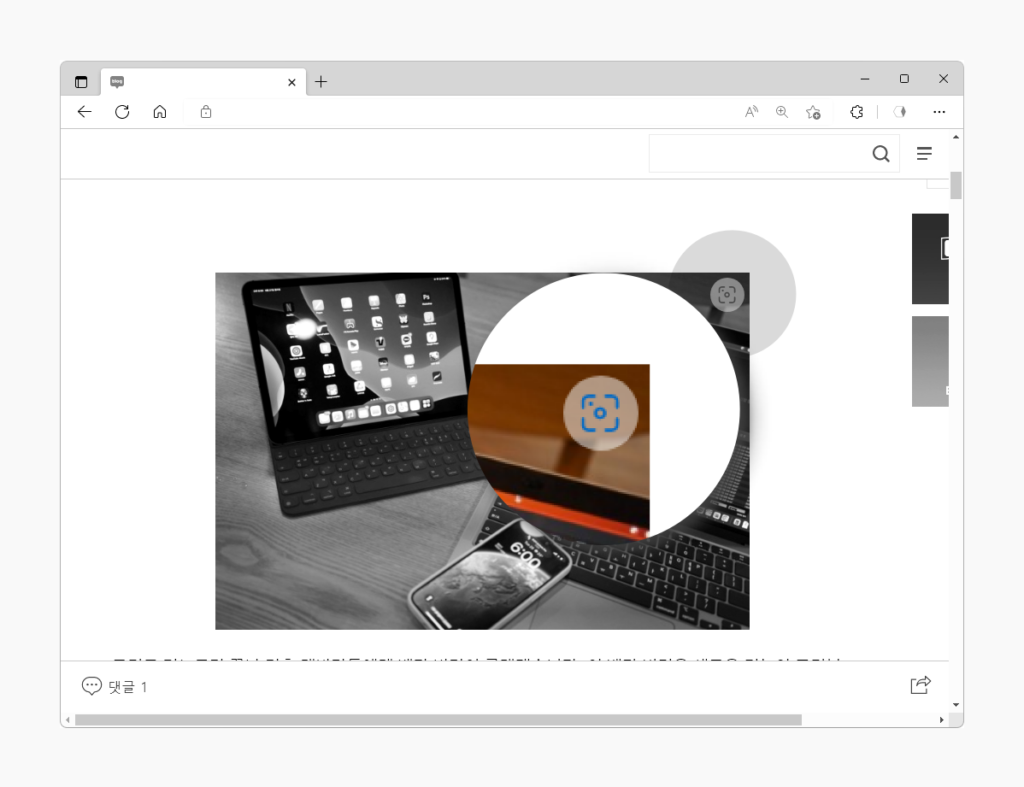
비주얼 검색(Visual Search)은 Microsoft의 Bing 검색 엔진을 사용하여 웹 사이트에서 사진을 검색할 수 있는 Microsoft Edge 기능입니다.
Edge 브라우저에서는 비주얼 검색을 사용하면 이미지에 표시되는 제품, 랜드마크, 유명인, 동물 또는 식물에 대한 더 많은 관련 정보를 빠르게 탐색할 수 있습니다. 라고 안내하고 있습니다.
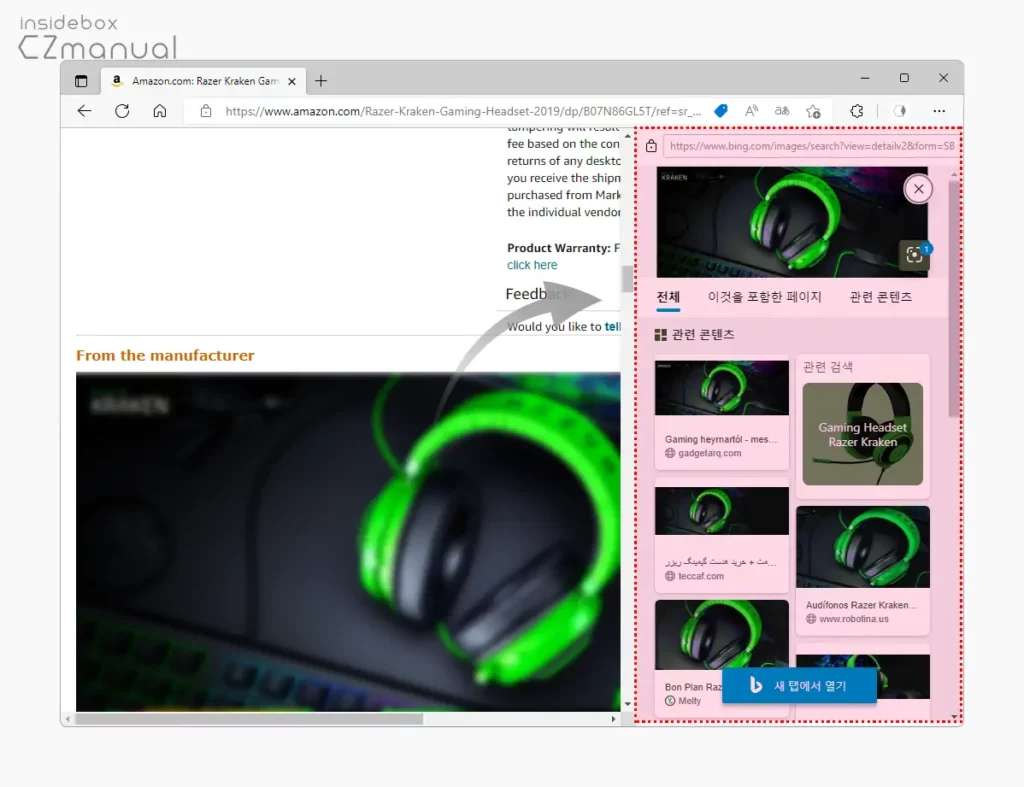
Edge 브라우저에서 이미지에 마우스를 올린 뒤 생성 되는 비주얼 서치 버튼 ![]() 을 클릭하면 위와 같이 유사한 이미지에 대한 결과를 보여주게 됩니다. 만약 사진에서 소스 또는 유사한 이미지를 자주 검색하는 경우 유용하게 사용 될 수 있습니다.
을 클릭하면 위와 같이 유사한 이미지에 대한 결과를 보여주게 됩니다. 만약 사진에서 소스 또는 유사한 이미지를 자주 검색하는 경우 유용하게 사용 될 수 있습니다.
비주얼 검색 비활성화
위 기능이 불필요한 경우 엣지 브라우저 설정을 통해서 비주얼 검색 기능을 비활성화할 수 있습니다.
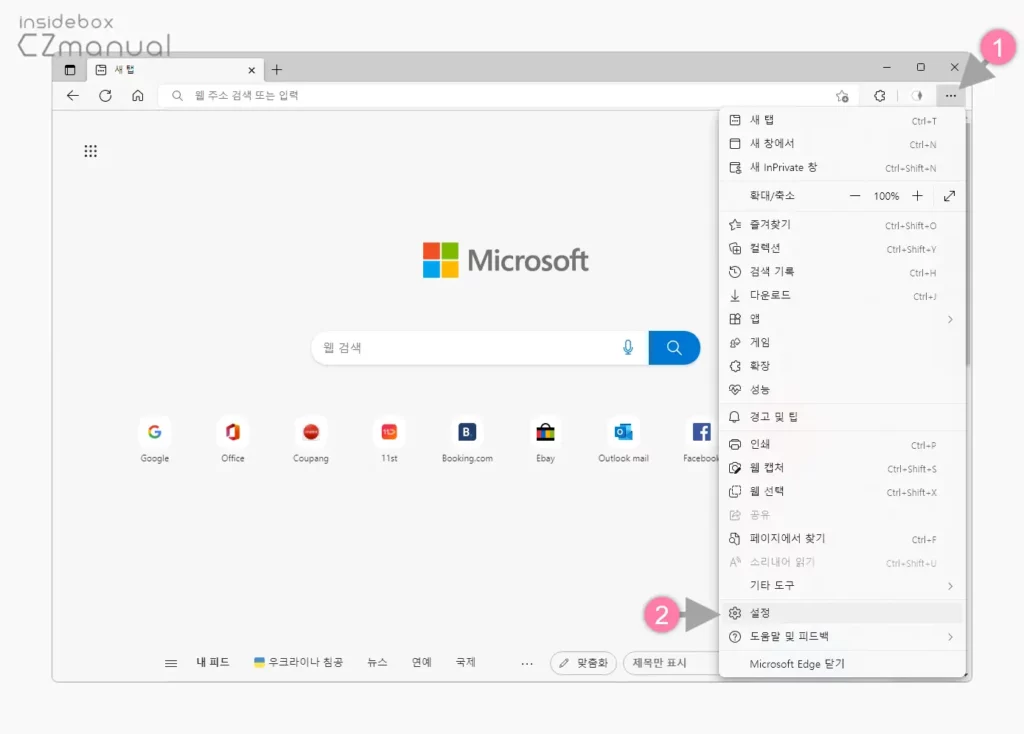
- 엣지 브라우저를 실행 후 오른쪽 상단 설정 및 기타 아이콘
 (1) 을 마우스로 클릭 해 메뉴를 확장합니다.
(1) 을 마우스로 클릭 해 메뉴를 확장합니다. - 메뉴 하단 설정 (2) 항목으로 이동합니다.
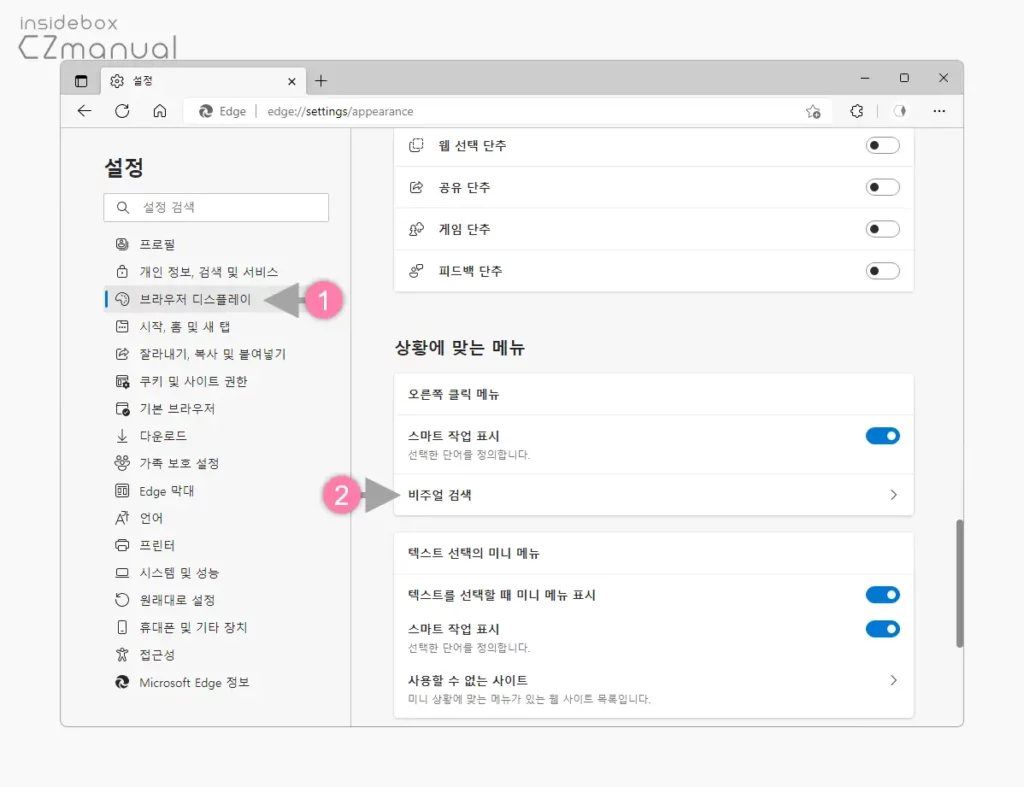
- 설정 페이지 이동 후 좌측 사이드 바에서 브라우저 디스플레이 (1) 로 탭을 전환 합니다.
- 상황에 맞는 메뉴 섹션의 비주얼 검색 (2) 탭을 클릭합니다.
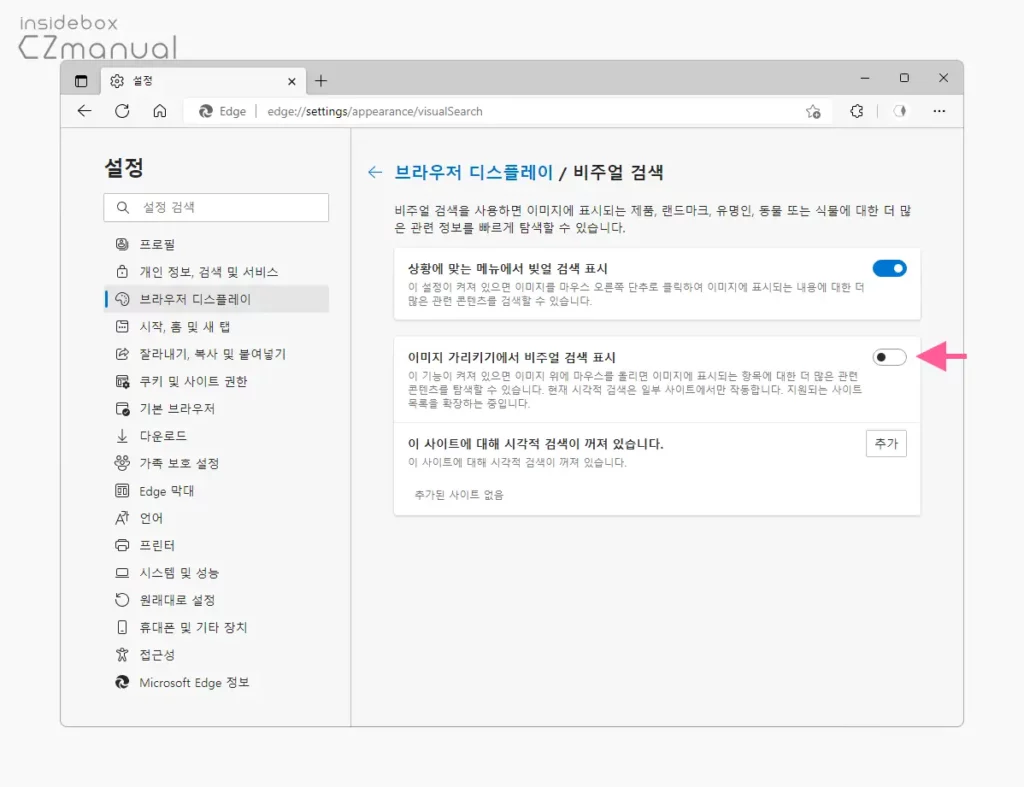
- 옵션 들 중 이미지 가리키기에서 비주얼 검색 표시의 토글 스위치를 왼쪽 방향으로 이동해 꺼주면 비주얼 검색 기능이 비활성화 됩니다.
마무리
이렇게, 엣지 브라우저를 통해서 보여지는 이미지들에 마우스를 올리면 생성되는 이미지 검색 버튼을 제거하는 방법에 대해 알아 보았습니다.
Edge에서 시각적 검색을 사용하면 이미지를 간단하게 조회할 수 있습니다. 그러나 이것이 유일한 선택이 아니며 컨텍스트 메뉴에서 Chrome으로 검색이 가능하기 때문에 구글 검색을 선호하는 경우 이 방식이 더 좋을 수 있습니다.
하지만 다양한 이유로 이 비주얼 검색 기능을 사용하고 싶지 않은 경우 위 과정을 통해 브라우저 자체 옵션에서 간단하게 비활성화 할 수 있습니다.
